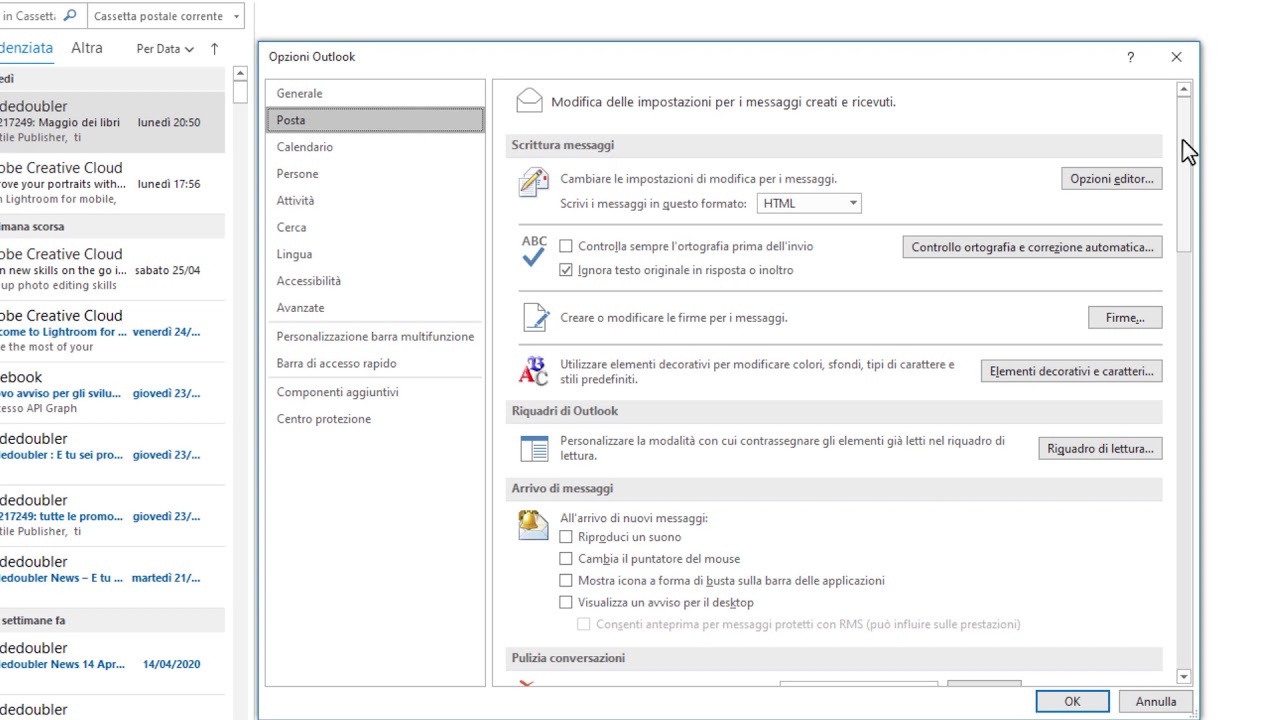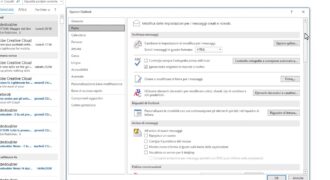Sapere se una persona ha letto la tua mail su Outlook può essere utile per capire se il destinatario ha ricevuto e preso visione del contenuto del messaggio. In questo breve articolo, ti spiegheremo i metodi per verificare se la tua mail è stata letta su Outlook, sia tramite le opzioni di invio della mail stessa, sia attraverso l’utilizzo di app e software aggiuntivi.
Come attivare la conferma di lettura su Outlook?
Se vuoi sapere se il destinatario ha letto la tua email su Outlook, puoi attivare la conferma di lettura. Ecco i passaggi da seguire:
Passo 1: Apri Outlook e clicca sulla scheda “File”.
Passo 2: Seleziona “Opzioni” e poi “Posta”.
Passo 3: Scorri fino a “Tracciamento” e seleziona “Conferma di lettura”.
Passo 4: Seleziona “Richiedi una conferma di lettura per questo messaggio” e “Richiedi una conferma di consegna per questo messaggio” se desideri anche una conferma di consegna.
Passo 5: Clicca su “OK” per salvare le modifiche.
Ora, quando invii un’email, verrà richiesta la conferma di lettura al destinatario. Una volta che il destinatario ha letto la tua email, riceverai una notifica di conferma di lettura.
Ricorda che alcuni destinatari potrebbero scegliere di disattivare la conferma di lettura per motivi di privacy o sicurezza, quindi non tutti forniranno la conferma di lettura. Con questi passaggi, tuttavia, hai la possibilità di sapere se il destinatario ha letto la tua email su Outlook.
Come capire se una persona ha letto la tua email?
Se stai utilizzando Outlook, ci sono alcuni passaggi da seguire per capire se una persona ha letto la tua email:
- Invia una mail di conferma di lettura: quando scrivi la tua email, puoi selezionare l’opzione “Richiedi conferma di lettura” nella scheda “Opzioni”. In questo modo, riceverai una notifica quando il destinatario aprirà la tua email.
- Controlla lo stato della mail: se non hai richiesto una conferma di lettura, puoi comunque controllare lo stato della tua email. Nella cartella “Elementi inviati”, trova la mail che hai inviato e fai clic con il tasto destro del mouse su di essa. Seleziona “Proprietà” e poi “Dettagli”. Qui troverai la data e l’ora di invio e di apertura della mail da parte del destinatario, se disponibile.
- Usa un’estensione: se vuoi un modo più semplice per sapere se la tua email è stata letta, puoi utilizzare un’estensione come “Mailtrack”. Questa estensione ti permette di ricevere una notifica quando il destinatario apre la tua email e ti indica anche l’ora e la data di apertura.
Con questi semplici passaggi, puoi sapere se la tua email è stata letta e quando. Ricorda però che la conferma di lettura può essere disattivata dal destinatario e che l’apertura della mail non significa necessariamente che il contenuto sia stato letto.
Come attivare la conferma di lettura su Outlook?
Per sapere se il destinatario ha letto la tua email su Outlook, è possibile attivare la conferma di lettura. Ecco come:
Passo 1: Apri Outlook e clicca su “File” in alto a sinistra.
Passo 2: Seleziona “Opzioni” e poi “Posta”.
Passo 3: Scorri fino alla sezione “Conferme di lettura” e seleziona “Richiedi sempre una conferma di lettura”.
Passo 4: Puoi anche selezionare “Richiedi una conferma di lettura solo per questo messaggio” se vuoi attivarla solo per alcune email.
Passo 5: Clicca su “OK” per salvare le modifiche.
Passo 6: Quando invii un’email, verrà visualizzata una finestra pop-up che chiede se vuoi richiedere una conferma di lettura. Seleziona “Sì” per attivarla.
Ora, quando il destinatario leggerà la tua email, riceverai una notifica di conferma di lettura nella tua casella di posta. Ricorda che alcuni destinatari potrebbero scegliere di non inviare la conferma di lettura, quindi non è garantito che riceverai sempre una notifica.
Dove posso trovare la funzione “Visualizza” su Outlook?
Se stai cercando di capire se il destinatario ha letto la tua email su Outlook, potresti aver sentito parlare della funzione “Visualizza”. Ma dove si trova esattamente questa opzione?
Per trovare la funzione “Visualizza” su Outlook, segui questi passaggi:
- Apri la tua casella di posta su Outlook.
- Scegli la email che vuoi controllare.
- Nella barra dei menu in alto, trova la voce “Messaggio”.
- Clicca su “Messaggio” e seleziona “Visualizza”.
Una volta che hai selezionato “Visualizza”, vedrai un menu a discesa con diverse opzioni. Qui potrai scegliere di richiedere una conferma di lettura o di ricezione della mail.
È importante notare che la funzione “Visualizza” potrebbe non essere disponibile su tutte le versioni di Outlook. Inoltre, alcuni utenti potrebbero aver disabilitato questa funzione nelle loro impostazioni di posta elettronica. In questi casi, non sarà possibile utilizzare la funzione “Visualizza” per sapere se la tua email è stata letta.
Con questi semplici passaggi, dovresti essere in grado di trovare la funzione “Visualizza” su Outlook e utilizzarla per capire se il destinatario ha letto la tua email. Ricorda che non sempre questa opzione sarà disponibile o attiva, quindi non potrai sempre avere la certezza che la tua email sia stata effettivamente letta.